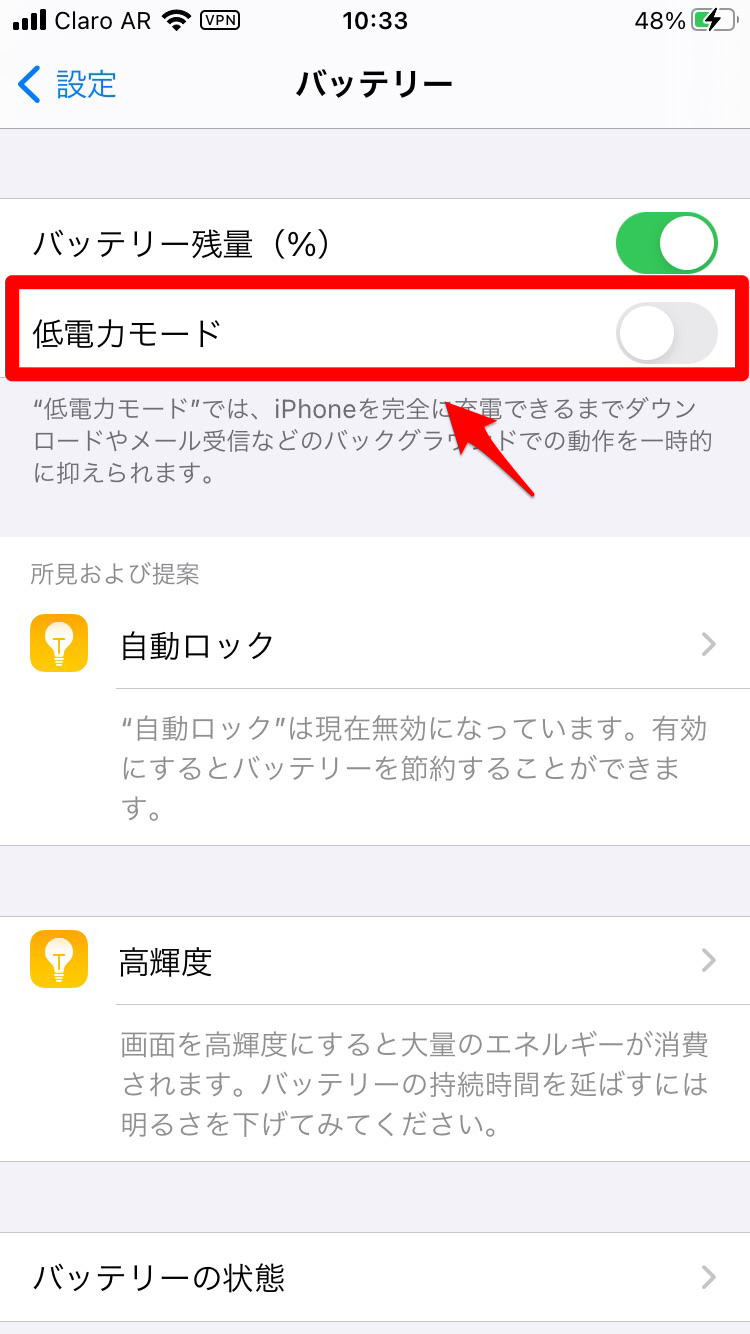iCloudに写真がアップロードされない!iPhone・PCの対処法
Contents[OPEN]
- 1iCloudに写真がアップロードされない?基本のやり方をおさらい!
- 2iCloudに写真がアップロードされないのはどうして?
- 3iCloudに写真がアップロードされない!対処法は?(iCloudの問題)
- 4iCloudに写真がアップロードされない!対処法は?(iPhoneの問題)
- 5iCloudに写真がアップロードされない!対処法は?(PCの問題)
- 6iCloudに写真がアップロードされない!対処法は?(ネット接続)
- 7iCloudに写真がアップロードされない!対処法は?(容量)
- 8iCloudに写真がアップロードされない!対処法は?(Apple ID)
- 9iCloudで写真がアップロードできないときは原因をまず突き止めよう!
iCloudに写真がアップロードされない!対処法は?(iPhoneの問題)
次に取り上げるのは、iPhoneに問題がある場合です。5つの対処法を紹介します。
アプリを全て終了させる
1つ目の対処法は、アプリをすべて終了させることです。
アプリを使い終わったらホームボタンを押して終了させますが、実はその状態では完全にアプリを終了させたことにはなりません。
iPhoneのバックグラウンドでアプリは動き続けます。バックグランドでたくさんのアプリが動いていると、すべてのデータ処理をiPhoneのメモリ領域で行えなくなるため、iCloudのタスクを行えなくなります。アプリを全て終了し、その後写真をiCloudにアップロードしてみましょう。
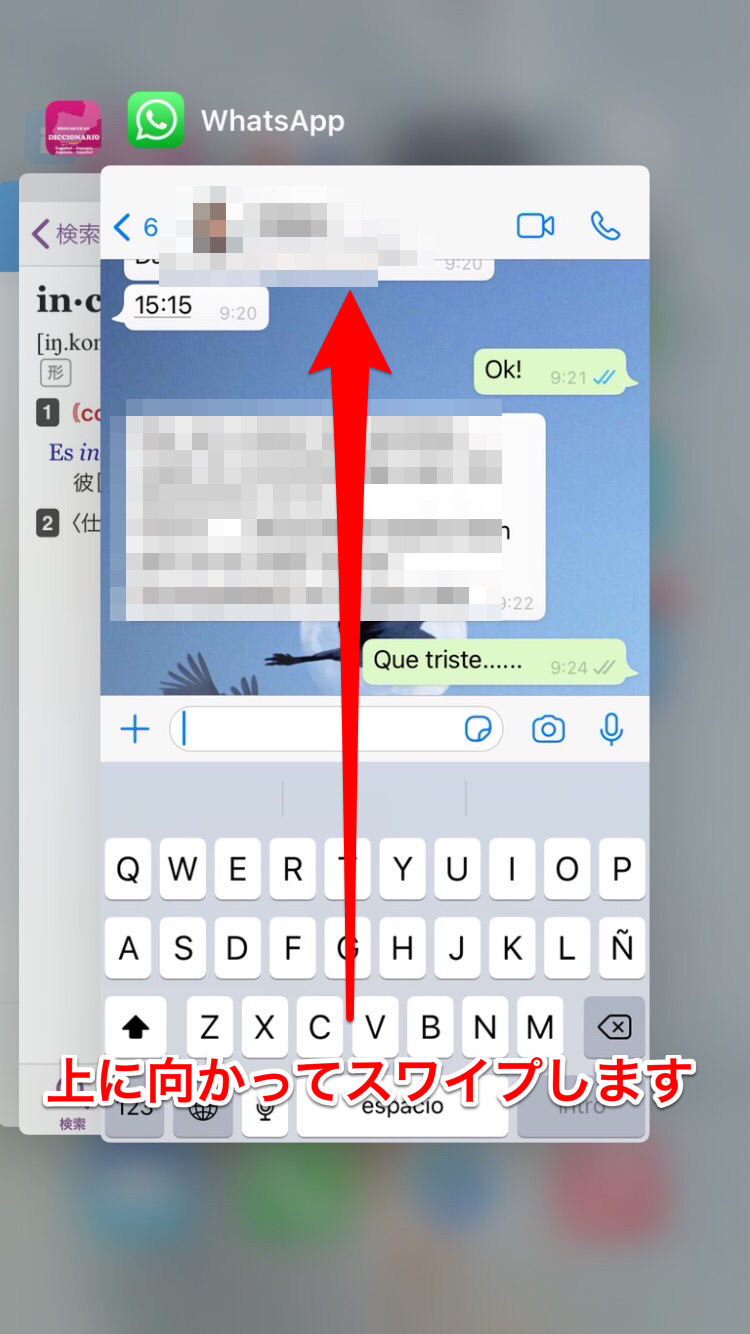
コンテンツとプライバシーの制限を確認する
2つ目の対処法は、コンテンツとプライバシーの制限を解除することです。
この設定が「ON」になっていると、特定のアプリやサービスに制限がかかり使用できなくなります。
この設定がiCloudに制限をかけている可能性があるので解除してみましょう。設定方法を説明します。「設定」アプリを開き「スクリーンタイム」をタップしましょう。
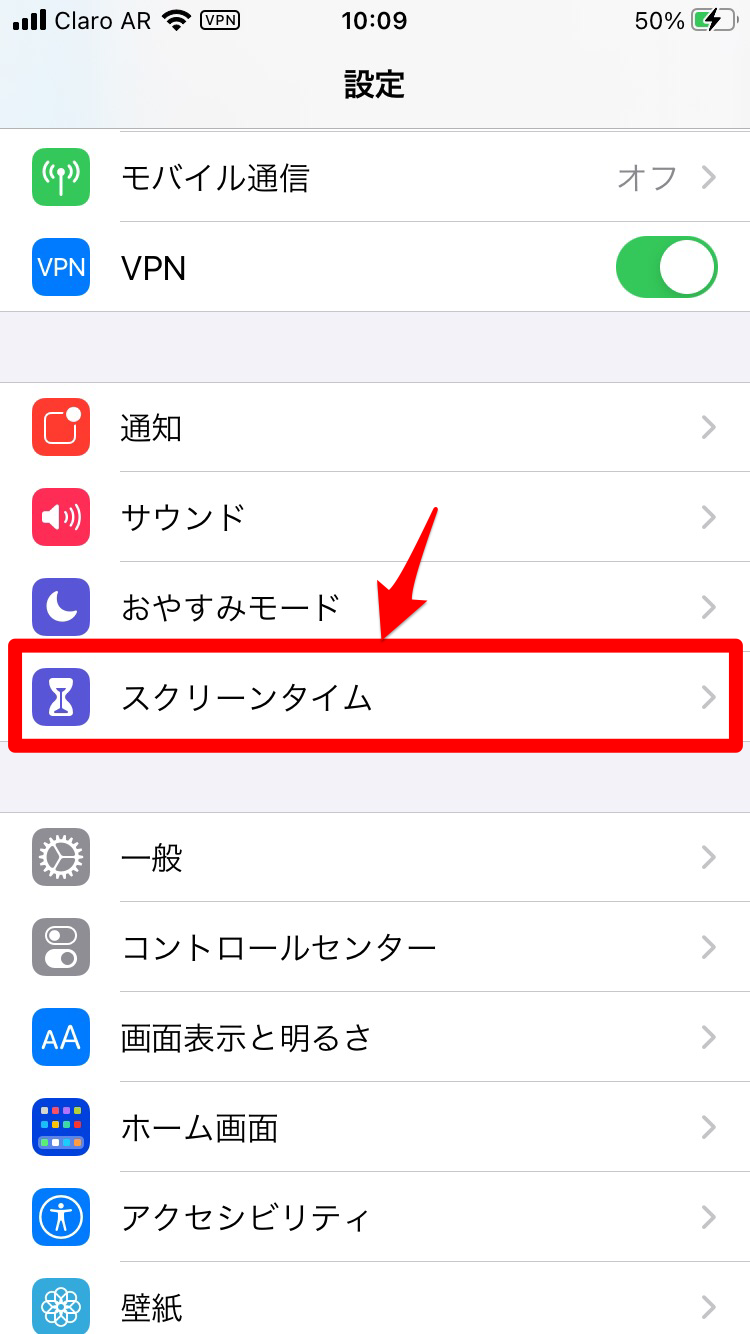
「スクリーンタイム」画面になるので、表示されている項目の中から「コンテンツとプライバシーの制限」を選びタップしましょう。
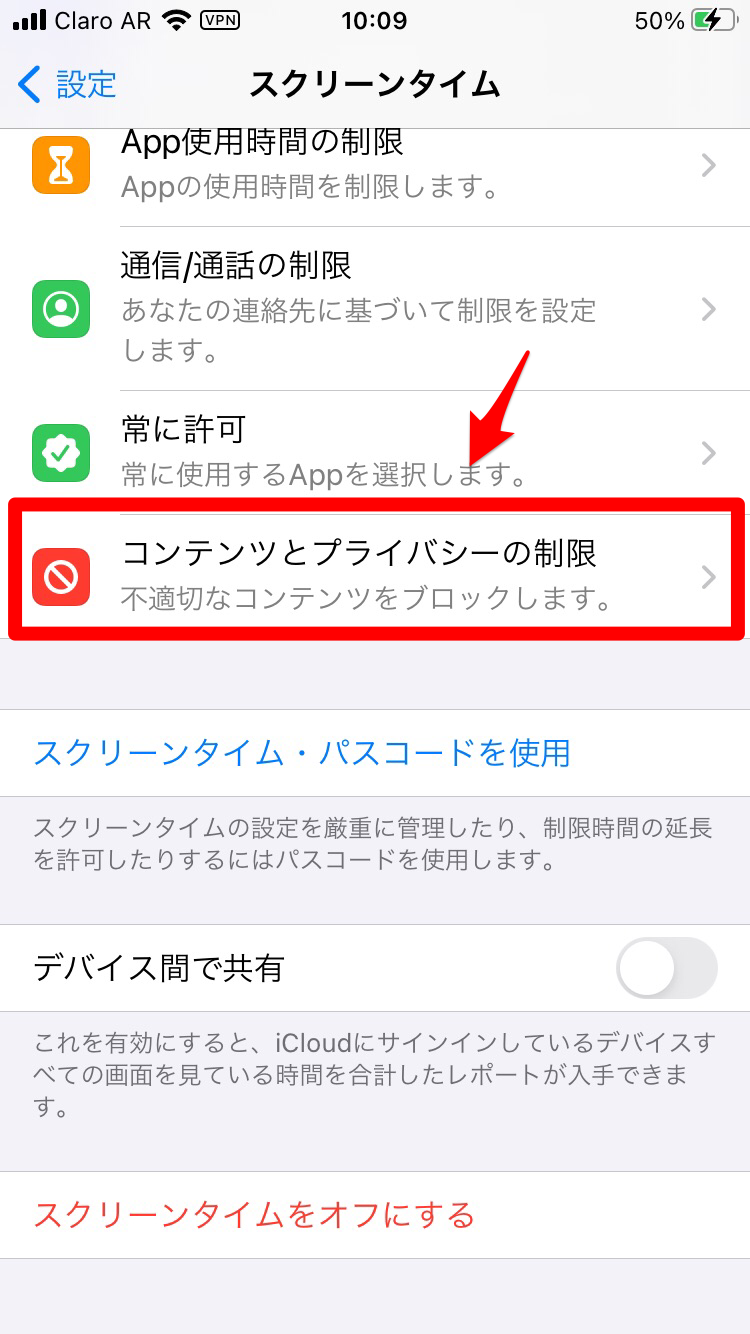
「コンテンツとプライバシーの制限」画面になるので「コンテンツとプライバシーの制限」を「OFF」にしましょう。
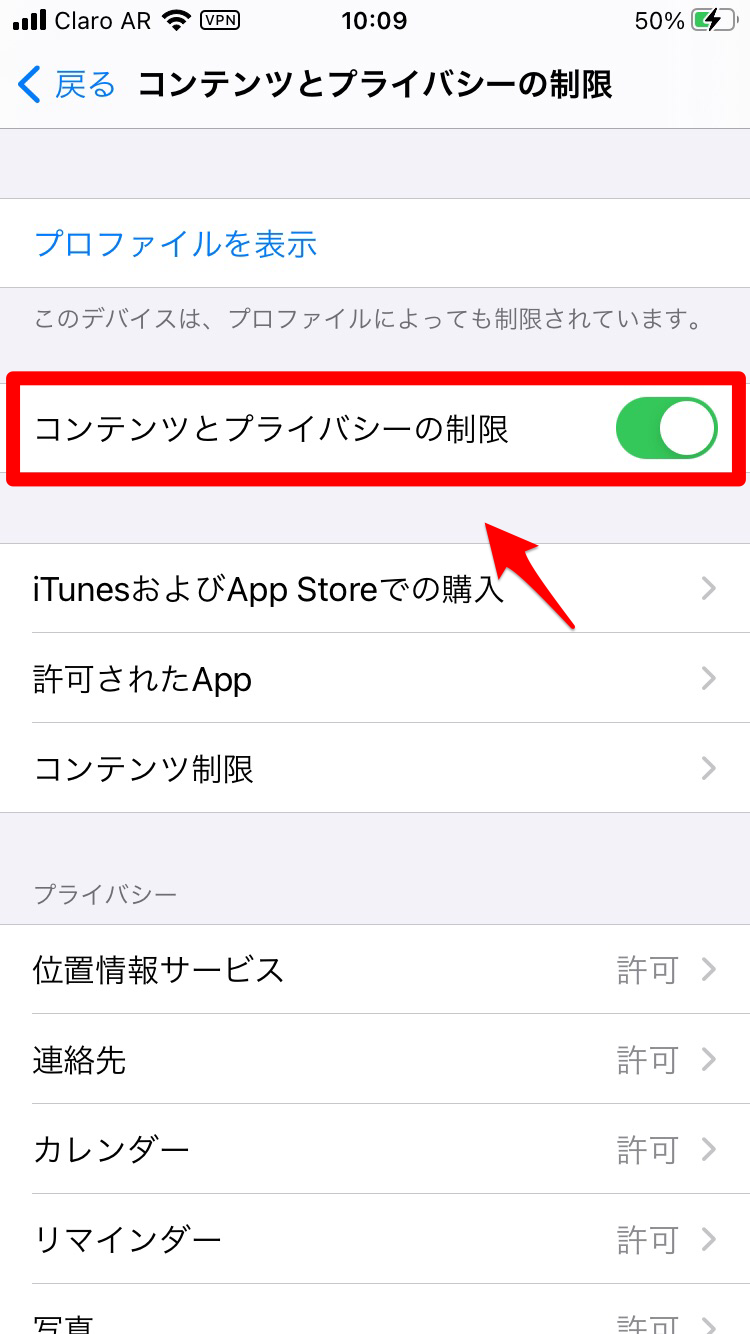
iPhoneを再起動・アップデート
3つ目の対処法は、iPhoneを再起動することと、アップデートすることです。
iCloudに写真がアップロードできない原因は、iPhoneで生じている不具合やエラーが原因かもしれません。
iPhoneを再起動すれば、生じていた不具合やエラーは改善されるのでぜひ試してください。
また、iCloudに写真がアップロードできない問題を解決するアップデートがすでに出ているかもしれないので、アップデートプログラムを確認しましょう。「設定」→「一般」→「ソフトウェア・アップデート」と進めばチェックできます。
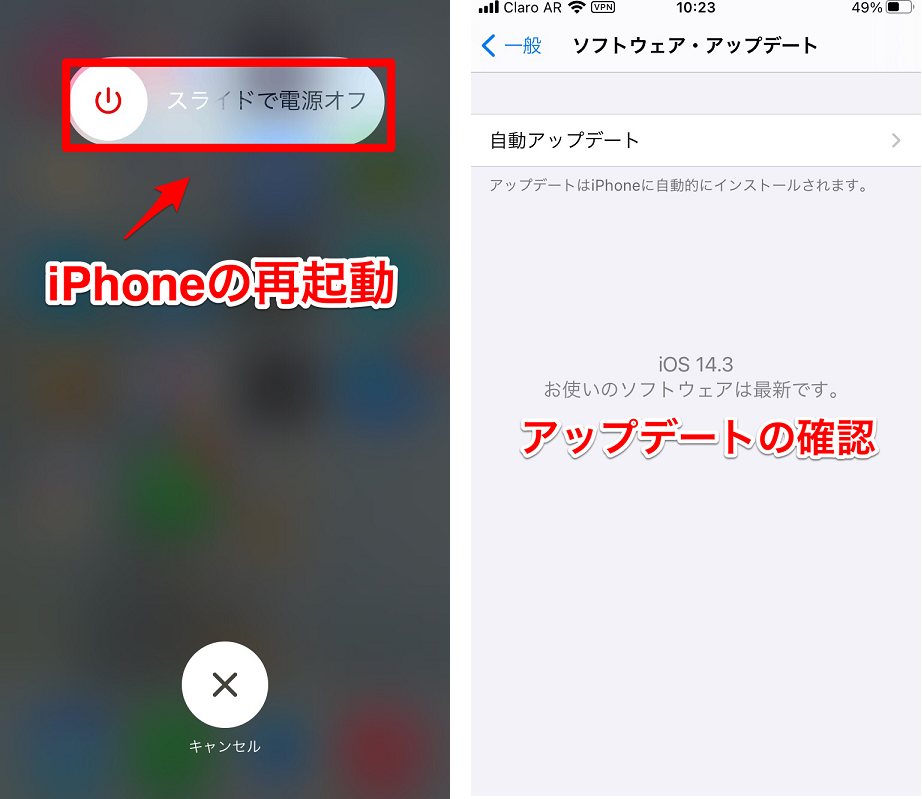
バッテリーの充電が十分でない
4つ目の対処法は、バッテリーを充電することです。
iCloudは、設計上、デバイスの充電残量が20%以下になるとタスクを行わないように設定されています。自分のiPhoneの充電残量をチェックし、条件を満たしていないなら充電をしましょう。
低電力モードになっている
5つ目の対処法は、低電力モードを解除することです。
iPhoneの低電力モードを「ON」に設定すると、電力の消費を抑えてくれるので、バッテリーにはやさしいモードです。
でも低電力モードに設定すると、iCloudのフォトライブラリは一時的に停止します。自分のiPhoneの設定を確認してみましょう。確認方法を説明します。
「設定」アプリを開き「バッテリー」をタップしましょう。

「バッテリー」画面になります。表示されている項目の中に「低電力モード」があるので「OFF」にしましょう。